갤럭시 공장초기화 하는 방법에 대해 공유합니다
- IT
- 2020. 6. 16.

안녕하세요.
오늘은 갤럭시 공장초기화하는 방법에 대해 공유를 해볼까 합니다.
핸드폰을 쓰다보면 핸드폰이 많이 느려지거나 알 수 없는 오류들이 지속적으로 핸드폰에서 뜨면서 핸드폰이 제일 처음 출고됐을 당시의 세팅으로 돌아가고 싶은 심정이 가끔씩 생길 때가 있을 겁니다. 그래서 오늘은 갤럭시 공장초기화하는 방법에 대해 알아보도록 하겠습니다.
갤럭시의 공장초기화 하는 방법은 2가지가 있습니다. 아이폰처럼 일반 설정에서 하는 것과 물리키를 통해서 갤럭시를 공장 초기화하는 방법. 이렇게 2가지가 있습니다.
갤럭시 공장초기화 방법 (1)
첫번째, 설정에 들어가신 후 휴대전화 정보라는 부분으로 들어가서 선택해주시기 바랍니다.
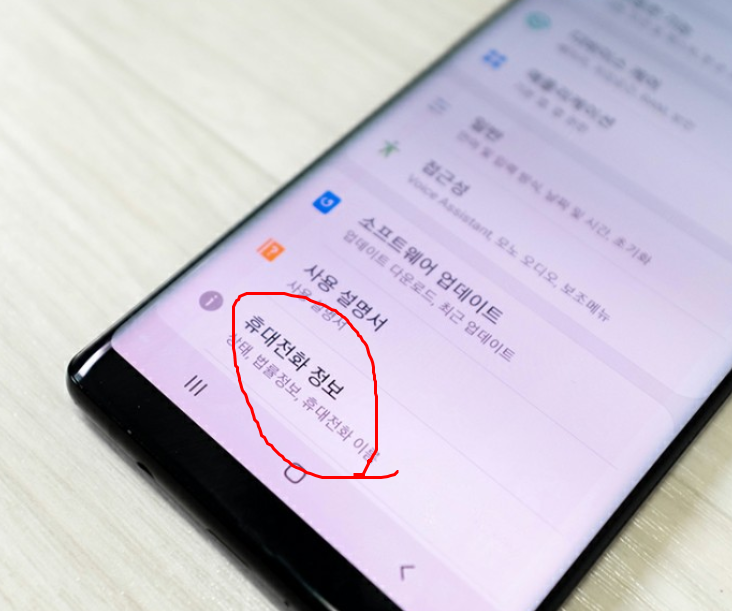
두 번째, 이후 중간에 보이시는 소프트웨어 정보를 선택해주시기 바랍니다. 여기에 들어가면 개발자 옵션을 활성화하실 수 있습니다. 이 부분은 이전에도 경험해본 분들이 제법 있으실 거라 생각합니다.
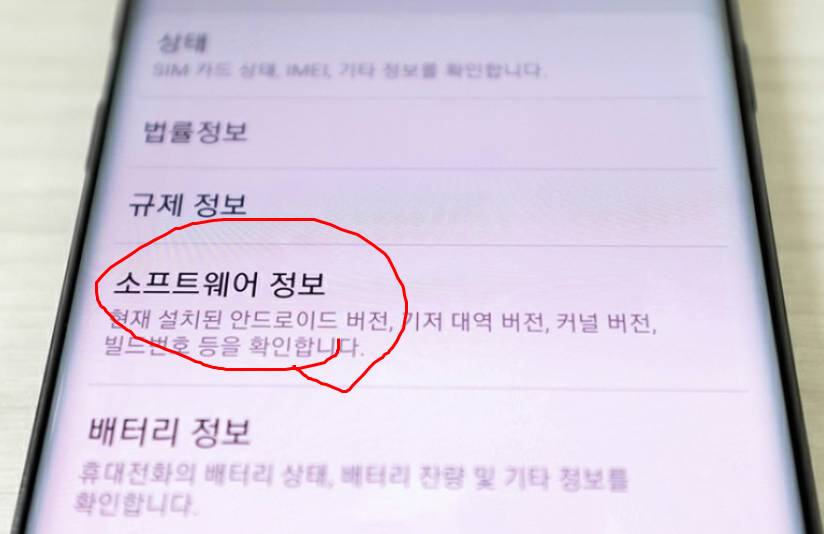
세 번째, 이후 소프트웨어 정보를 선택하시게 되면 중간에 빌드번호란을 보실 수 있습니다. 그때 빌드번호를 연속으로 누르시면 개발자 옵션이 활성화되는 것을 보실 수 있으실 겁니다. 여기까지 진행하시면 갤럭시 공장 초기화를 할 수 있는 설정이 끝났다고 보실 수 있습니다.
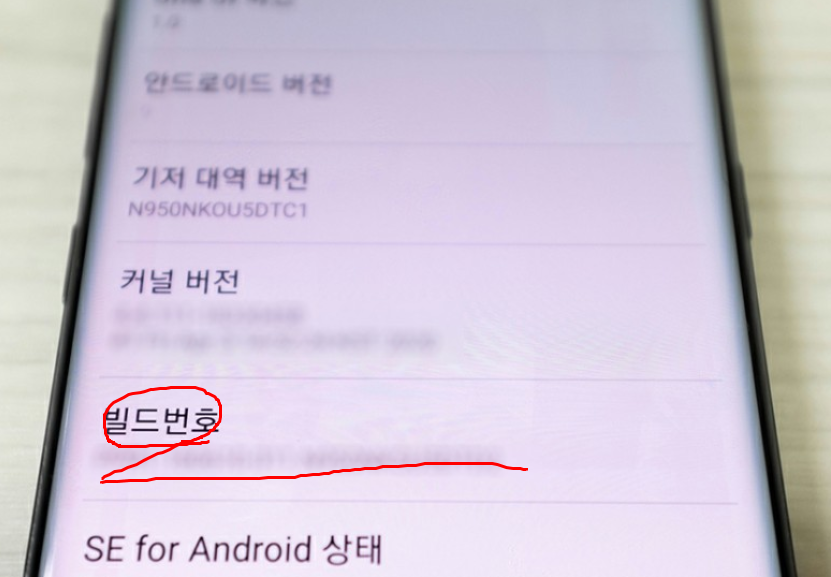
다음 진행하실 부분은 초기화 화면입니다.
초기화 화면에서 일반적으로 갤럭시 공장초기화는 디바이스 전체 초기화를 선택해주시기 바랍니다. 이렇게 하시면 휴대전화를 초기화하는 방식으로, 파일과 다운로드한 앱을 포함해서 모든 데이터가 삭제됩니다.
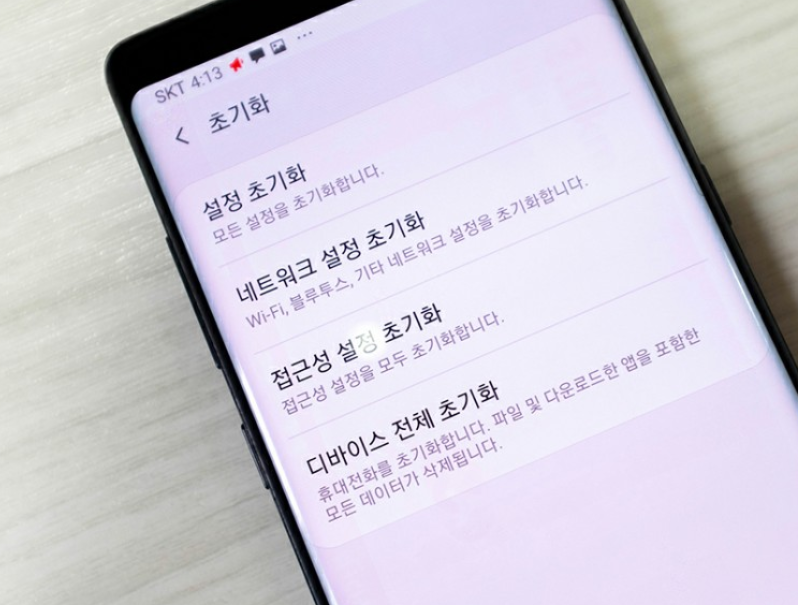
이후 볼륨의 플러스 버튼 + 전원 그리고 빅스비 버튼을 동시에 누르도록 합니다. 만약 빅스비 버튼이 없는 모델의 경우라면, 빅스비 버튼 대신 홈버튼을 누르도록 합니다.

안드로이드가 쓰러진 이후 화면이 바뀔 동안 기다리시면 됩니다.
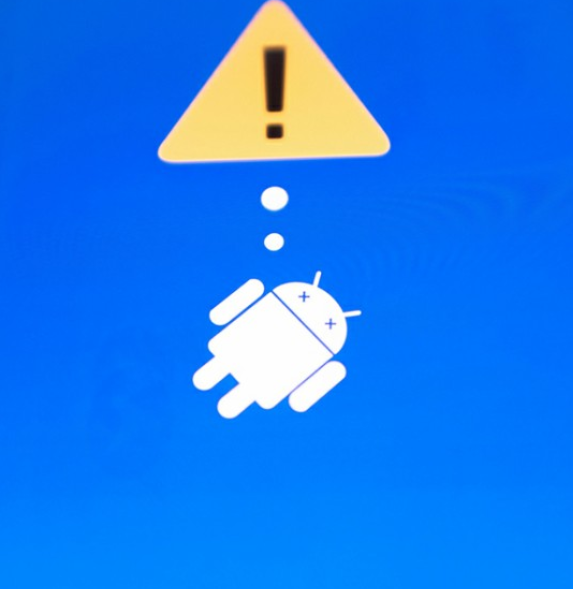
이후 화면에 예전에 DOS와 같은 화면이 보입니다. 이 화면이 보이게 되면 중간에 보이는 팩토리 리셋을 선택해서 진행해주시기 바랍니다.
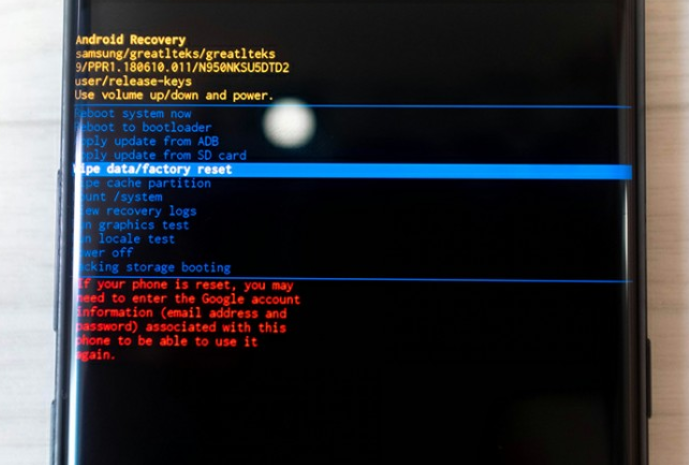
이상으로 갤럭시의 공장초기화 방법에 대해 알아보는 시간을 가져봤습니다.
위에서 언급한 것과 같이 핸드폰이 느려지거나 핸드폰이 오류가 발생하는 경우 AS센터 또는 사설 수리업체에 맡기지 마시고 일단은 우선적으로 핸드폰을 초기화하셔서 동일 증상이 재발하는지 확인하시면 되실 듯합니다.
그럼 오늘의 포스팅이 도움이 되셨다면 추가적인 로그인 없이 할 수 있는 하트와 댓글로 긍정적인 피드백 부탁드립니다. 감사합니다.
#갤럭시공장초기화 #갤럭시초기화
'IT' 카테고리의 다른 글
| 아이폰12 총정리 평 (0) | 2020.06.28 |
|---|---|
| 갤럭시s9 캡처하는 방법 공유드리겠습니다 (0) | 2020.06.13 |
| 아이폰8 캡쳐하는 방법 간단히 설명드릴께요 (0) | 2020.06.12 |
| 아이폰XS 캡쳐하는 방법 알려드릴까요? (0) | 2020.06.11 |
| 아이폰11 캡쳐방법 알고 계신가요? (0) | 2020.06.10 |